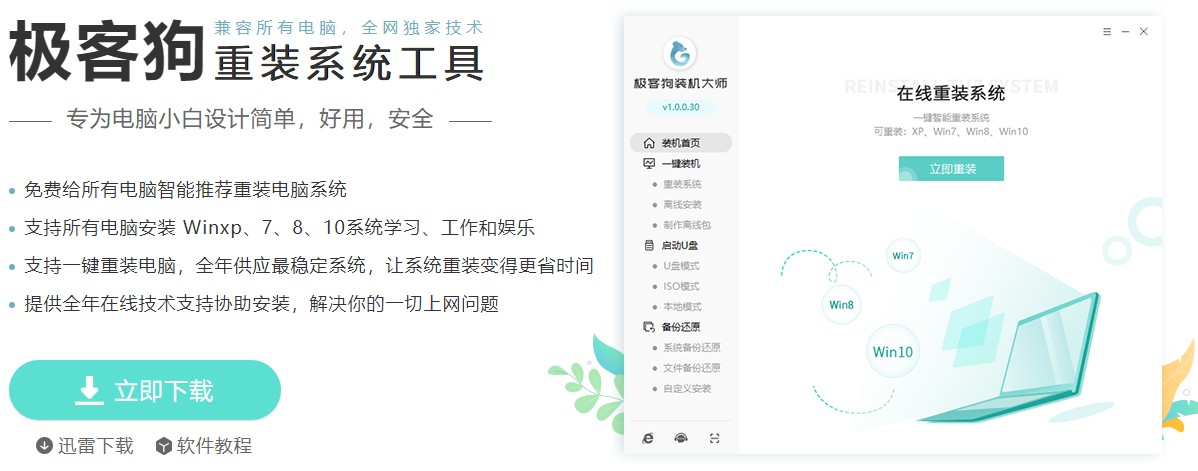电脑系统怎么重装win7 怎样重装电脑系统win7

电脑经常使用后会越来越慢,出现各种问题,有时候甚至会崩溃。这时候,重装系统是一种常用的解决办法。而对于win7系统来说,重装操作相对简单,只需要一些基本的操作就能完成。在这篇文章中,我们将为大家详细介绍怎样重装电脑系统win7,让你的电脑重新焕发出青春活力!
怎样重装电脑系统win7
一、注意事项
1、下载极客狗电脑重装系统软件在线免费快速重装win7系统。
2、备份原系统中的重要文件,可以移动到除C盘以外的分区,如E盘/D盘中,以免因重装系统而丢失了重要数据。
二、准备工具
1、电脑重装系统软件
1、 打开电脑重装系统软件,点击“立即重装”,选择你想要的win7系统。
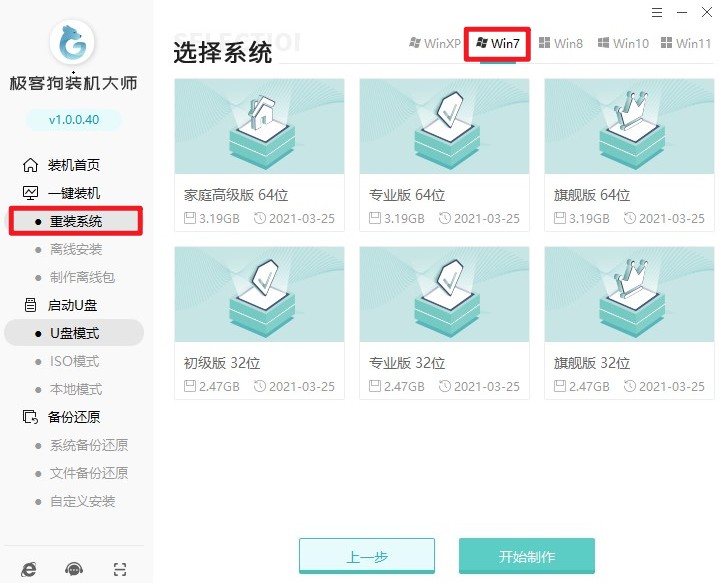 2、 电脑重装系统软件提供了许多常用软件,默认状态下全部安装。
2、 电脑重装系统软件提供了许多常用软件,默认状态下全部安装。
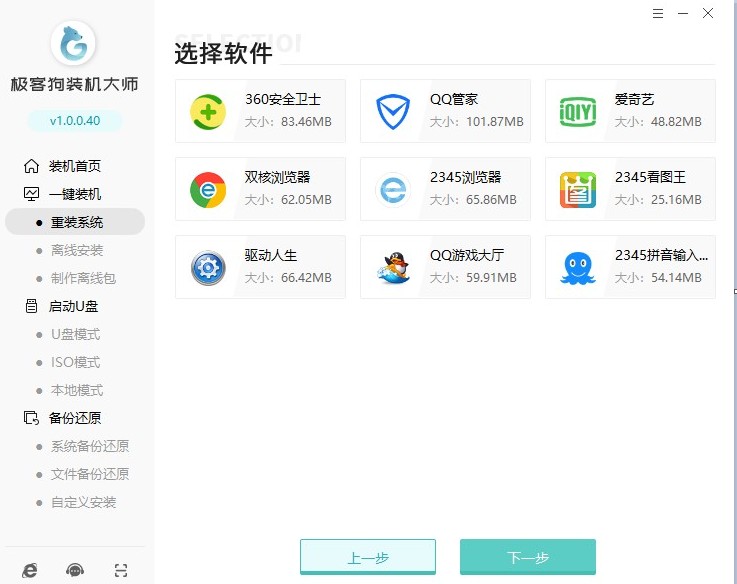 3、备份重要文件或系统。
3、备份重要文件或系统。
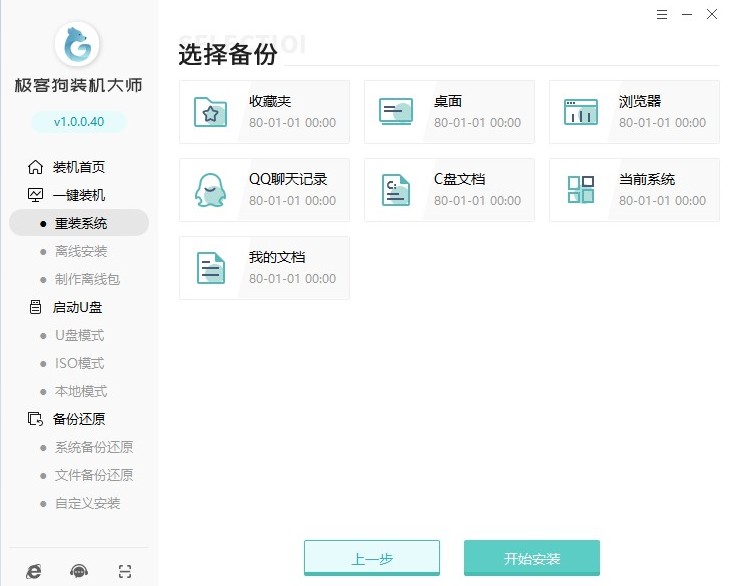 4、以下操作是自动化的,耐心等待下载完成和重启。
4、以下操作是自动化的,耐心等待下载完成和重启。
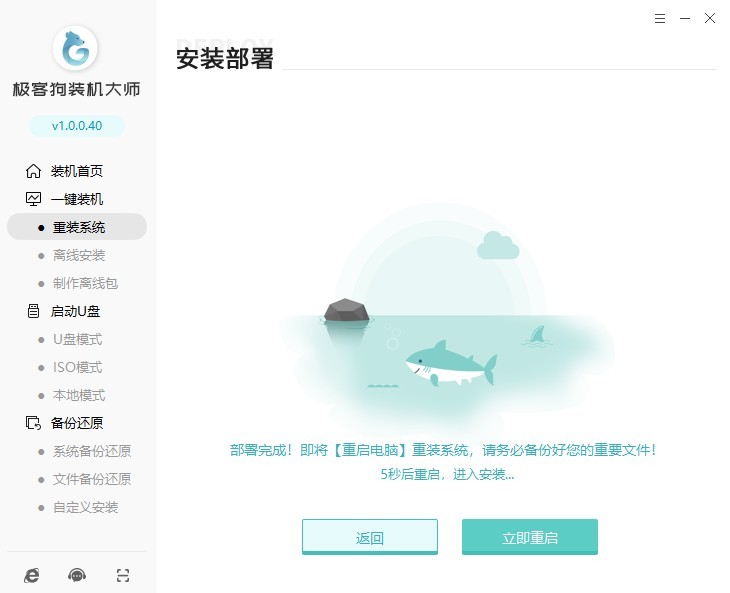 5、重启时,请选择进入PE系统。
5、重启时,请选择进入PE系统。
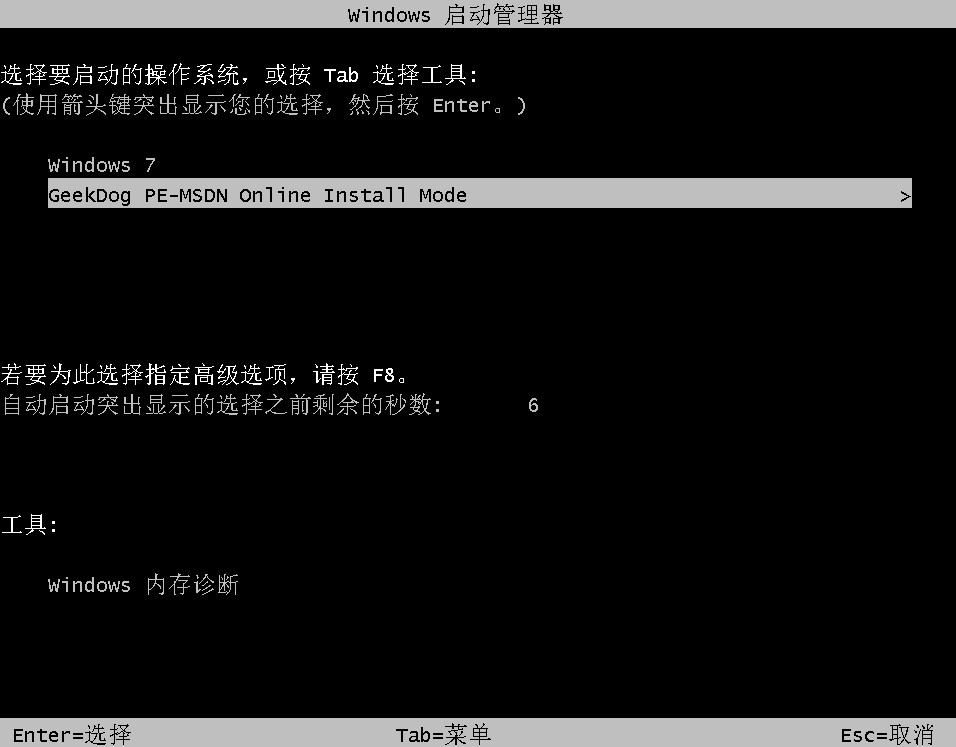 6、同样是自动化安装系统,无需任何操作,电脑重装系统软件会自动打开并安装win7,耐心等待即可。
6、同样是自动化安装系统,无需任何操作,电脑重装系统软件会自动打开并安装win7,耐心等待即可。
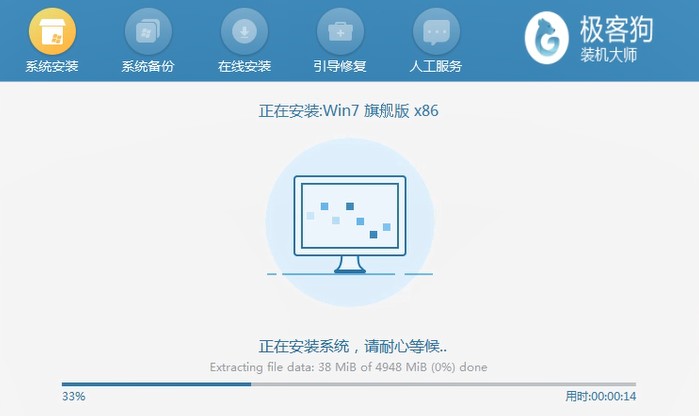 7、安装完成后,重启进入win7系统就可以正常使用win7了。
7、安装完成后,重启进入win7系统就可以正常使用win7了。

win7系统关机后自动重启怎么解决
当我们在使用Win7系统的过程中遇到电脑关机后自动重启的问题时,可能会感到十分困扰。这种情况往往是由于系统设置或者硬件问题所导致的。不过,我们可以采取以下几种方法来解决这个问题:
检查系统设置:打开"控制面板",找到"系统和安全"选项,点击"系统",在左侧面板中找到"高级系统设置",然后点击"高级"选项卡,在"启动和故障恢复"中点击"设置",将"自动重启"选项取消勾选即可。
更新驱动程序:可能出现这种问题是由于某些硬件驱动程序过时或不兼容所致,我们可以尝试更新硬件驱动程序来解决这个问题。
检查电脑硬件:当以上方法无法解决问题时,我们可能需要检查电脑硬件是否正常,例如检查电源、内存条、硬盘等设备是否有损坏或者松动的情况。
总之,电脑关机后自动重启的问题可能是由多种原因造成的,我们可以根据具体情况采取相应的措施来解决问题。如果您不确定自己的操作是否正确,请勿随意进行操作,以免造成不必要的损失。
win7系统软键盘怎么打开
在Win7系统中,软键盘是一个非常实用的工具,尤其是在没有物理键盘的情况下,可以帮助我们轻松输入文字。下面是打开Win7系统软键盘的方法:
打开“开始菜单”:点击桌面左下角的“开始菜单”图标,或者使用Win键(即键盘上的Windows徽标键)打开”
进入"所有程序":在"开始菜单"中,找到"所有程序"选项,并点击打开。
找到"辅助工具":在"所有程序"列表中,找到"辅助工具"选项,并点击打开。
打开"屏幕键盘":在"辅助工具"中,找到"屏幕键盘"选项,并点击打开即可。
另外,也可以通过以下方法打开软键盘:
打开"控制面板":点击桌面左下角的"开始菜单"图标,选择"控制面板"。
进入"轻松使用":在"控制面板"中,找到"轻松使用"选项,并点击打开
打开"屏幕键盘":在"轻松使用"中,找到"屏幕键盘"选项,并点击打开即可。
以上是Win7系统打开软键盘的两种方法,希望对您有所帮助。
希望本文能够帮助到需要重装Win7系统的读者们。虽然重装系统会清空电脑硬盘上的所有数据,但这也为你提供了一个干净的操作环境,可以更好地保护你的电脑安全。在重装系统前,请务必备份好自己的重要文件和数据,以免造成不必要的损失。重装系统虽然有一定的风险,但只要你按照本文介绍的步骤认真操作,就能轻松地完成整个过程!
原文链接:https://www.jikegou.net/cjwt/2304.html 转载请标明
极客狗装机大师,系统重装即刻简单
一键重装,备份还原,安全纯净,兼容所有